Vai vēlaties klasiku Windows fotoattēlu skatītājs pieredzi atpakaļ savā Windows 10 datorā? Faktiski Microsoft aizstāja veco Windows fotoattēlu skatītājs ar jaunāku Fotoattēli lietotne. Daudzi lietotāji novērtē klasisko izskatu Windows fotoattēlu skatītājs un viņi to vēlas. Ja vēlaties iestatītWindows fotoattēlu skatītājs‘Kā noklusējuma fotoattēlu skatītāju datorā, veiciet šīs darbības, lai to izdarītu.
1. metode: palaist reģistra skriptu
Datorā ir jāpalaiž reģistra skripts, un problēma tiks novērsta.
Lai lejupielādētu un palaistu skriptu, veiciet šīs darbības.
1. Lejupielādēt “Atjaunojiet Windows fotoattēlu skatītāju sistēmā Windows 10“.
2. Dodieties uz atrašanās vietas lejupielādi savā datorā.
3. Izvelciet “Atjaunojiet Windows fotoattēlu skatītāju sistēmā Windows 10”Faili atrodas labvēlīgā vietā pēc jūsu izvēles.

4. Dodieties uz vietu, kur esat ieguvis failus.
5. Ar peles labo pogu noklikšķinietuz “Atjaunojiet Windows fotoattēlu skatītāju”Reģistra failu un pēc tam noklikšķiniet uz“Apvienot“.

Reģistra skripts tiks palaists jūsu datorā.
6. Ja ir brīdinājuma ziņojums, noklikšķiniet uz “Jā“.
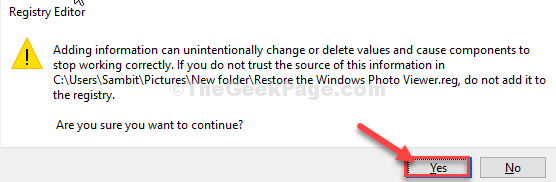
Jūs atkārtoti iespējojāt Windows fotoattēlu skatītājs datorā.
Viss, kas jums jādara, ir iestatīt Windows fotoattēlu skatītājs kā noklusējuma lietojumprogrammu datorā. Lai to izdarītu, rīkojieties šādi:
1. Sākumā ierakstiet “noklusējuma lietotnes”Meklēšanas lodziņā.
2. Tagad noklikšķiniet uz “Noklusējuma lietotnes”Paaugstinātajā meklēšanas rezultātā.

3. Loga Iestatījumi labajā pusē ritiniet uz leju un zem “Fotoattēlu skatītājs' klikšķiniet uz "Fotoattēli“.
4. Tagad no lietotņu saraksta noklikšķiniet uz “Windows fotoattēlu skatītājs”, Lai iestatītu to kā noklusējumu datorā.
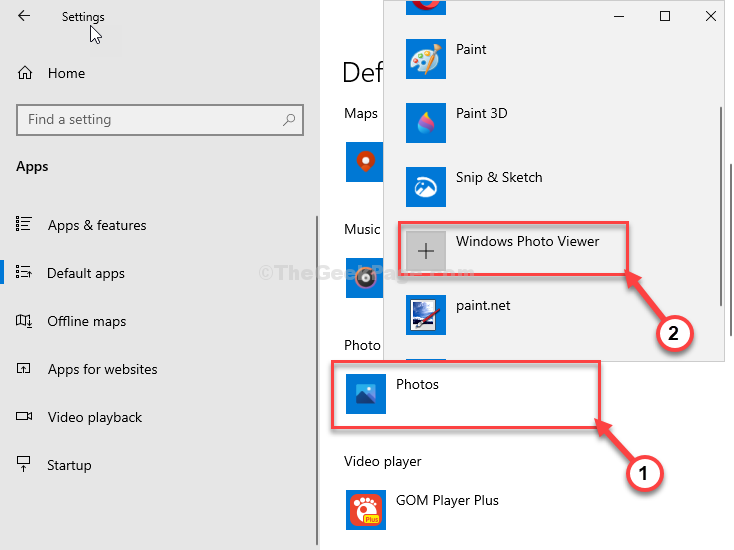
Ikreiz, kad atvērsit attēlu, tas tiks atvērts Windows fotoattēlu skatītājā lietotne.
2. metode. Izmantojiet Windows fotoattēlu skatītāju.
Lejupielādējiet šo programmatūru savā datorā, un jūs varēsit to izmantot Windows fotoattēlu skatītājs vēlreiz datorā.
1. Lejupielādējiet Atjaunojiet Windows fotoattēlu skatītāju. Vienkārši noklikšķiniet uz lejupielādes, lai lejupielādētu šo programmatūru.
2. Datorā dodieties uz lejupielādes vietu.
3. Dubultklikšķi uz “RestoreWindowsPhotoViewerSetup”, Lai palaistu iestatīšanu datorā.
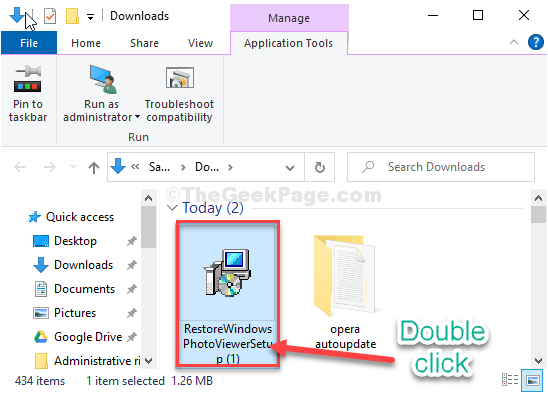
4. Iestatīšanas logā noklikšķiniet uz “Nākamais“.
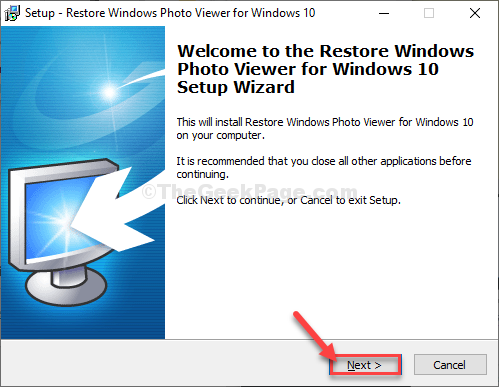
5. Tagad noklikšķiniet uz “Uzstādīt”, Lai sāktu instalēšanas procesu.

6. Visbeidzot, noklikšķiniet uz “Pabeigt”, Lai pabeigtu procesu.
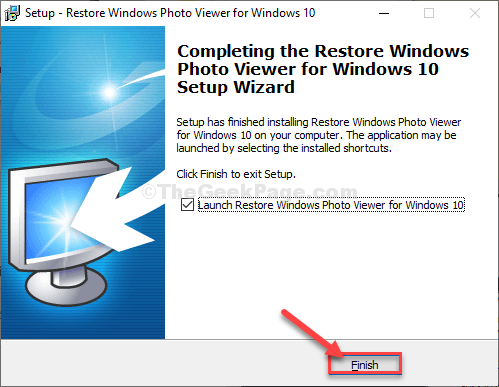
Atjaunojiet Windows fotoattēlu skatītāju tiks atvērta automātiski.
7. Tagad, iekš Atjaunot Windows Photo Viewer 1.22 logā noklikšķiniet uz “Atjaunojiet Windows fotoattēlu skatītāju“.
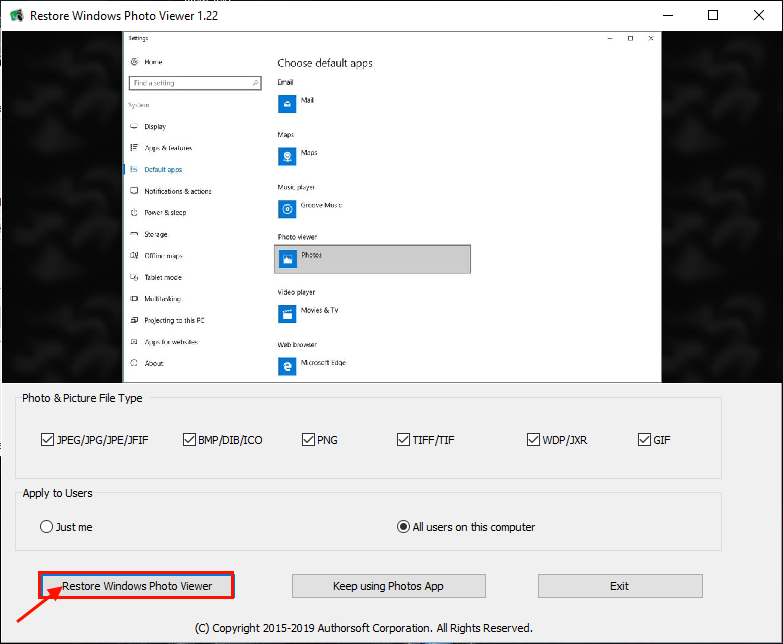
8. Jūs tiksiet novirzīts uz Iestatījumi automātiski. Tagad noklikšķiniet uz “Fotoattēlu skatītājs”Un pēc tam atlasiet“Windows fotoattēlu skatītājs”Lietojumprogrammu sarakstā.
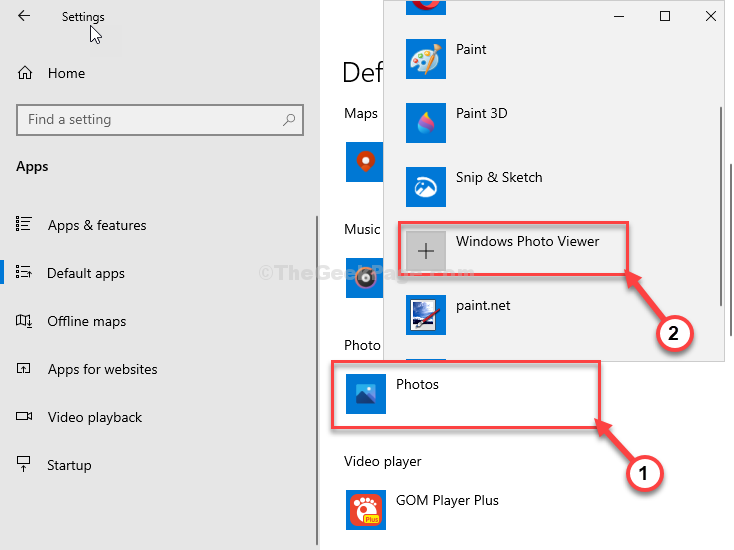
Aizveriet visus lietojumprogrammas logus.
Tieši tā! Turpmāk ikreiz, kad divreiz noklikšķināsiet uz fotoattēla vai attēla, kurā tas tiks atvērts Windows fotoattēlu skatītājs.

![5 labākie audio uzlabotāji operētājsistēmai Windows 10 [2021 Guide]](/f/d9487a819c58a02ba70cf0327bce98e0.jpg?width=300&height=460)
